¿Qué son las notificaciones push?
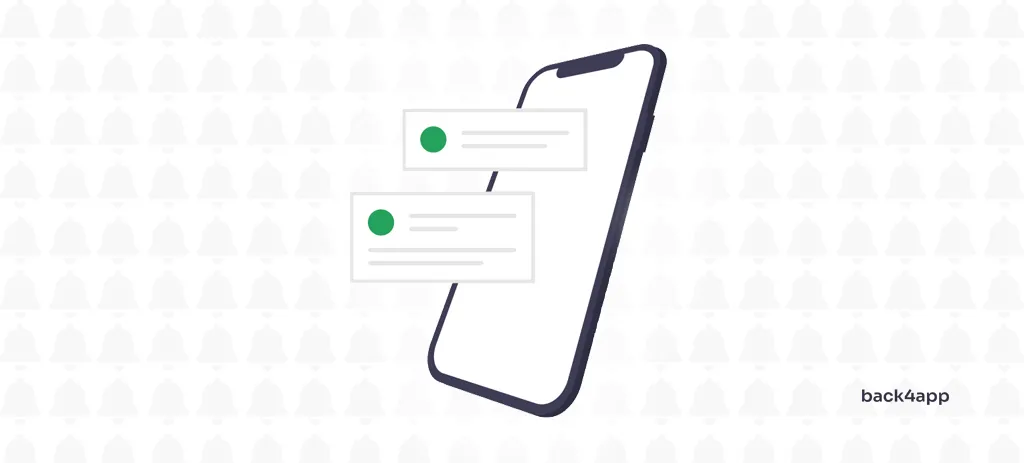
Las notificaciones push son un poderoso canal de comunicación que Apple introdujo en 2009. Desde entonces, su popularidad se ha disparado y se han convertido en una parte esencial de la mayoría de las campañas de marketing. ¡Las notificaciones se pueden usar para impulsar el compromiso, aumentar el uso de la aplicación, influir en las conversiones y más!
En este artículo, aprenderemos sobre las notificaciones push, sus beneficios, casos de uso, tipos de notificaciones y lo que se debe y no se debe hacer. Además de eso, veremos cómo enviar notificaciones push a dispositivos Android utilizando Back4app, uno de los mejores proveedores de mBaaS.
Contents
- 1 ¿Qué es una notificación push?
- 2 ¿Por qué usar notificaciones push?
- 3 ¿Cuáles son los beneficios de usar notificaciones push?
- 4 ¿Cuáles son los tipos de notificaciones push?
- 5 ¿Qué hace que una notificación push sea buena?
- 6 ¿Qué evitar al enviar notificaciones push?
- 7 ¿Qué es un servicio de notificaciones push?
- 8 ¿Cómo enviar una notificación push?
- 9 Conclusión
- 10 Preguntas frecuentes
- 11 ¿Qué es una notificación push?
- 12 ¿Cuáles son los beneficios de las notificaciones push?
- 13 ¿Cuáles son los tipos de notificaciones push?
- 14 ¿Qué es un servicio de notificaciones push?
- 15 ¿Cómo enviar una notificación push?
¿Qué es una notificación push?
Una notificación push es un mensaje corto o una alerta que se puede enviar directamente al dispositivo móvil, navegador web, dispositivo portátil o cualquier otro dispositivo compatible con notificaciones de su cliente. Se utilizan como un canal de comunicación rápida que permite a las empresas enviar recordatorios, actualizaciones, mensajes urgentes, promociones y más.
Las notificaciones push son un servicio opcional, lo que significa que el cliente debe aceptar recibir notificaciones. El consentimiento generalmente se obtiene en un simple mensaje emergente o instalando la aplicación móvil del editor.
Las notificaciones push se componen de múltiples elementos. Su estructura y apariencia varían ligeramente según el dispositivo y el sistema operativo del cliente. Por lo general, pueden contener texto, emojis, imágenes y botones o los llamados a la acción que realizan una acción específica al hacer clic.
Un ejemplo de notificación push en un dispositivo Android se ve así:
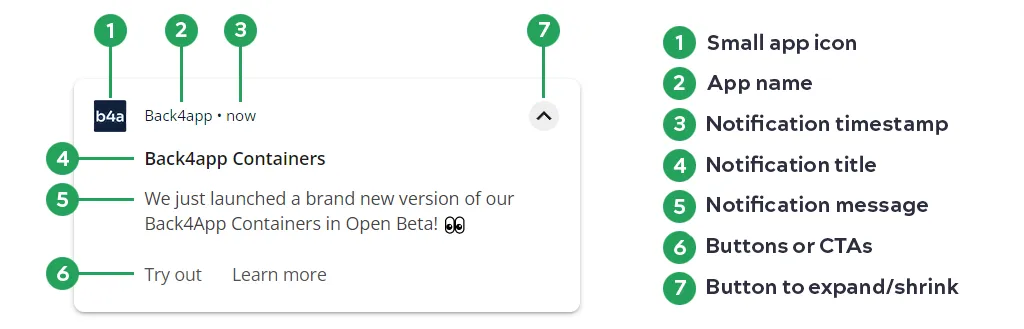
¿Por qué usar notificaciones push?
Las notificaciones push son una herramienta polivalente. Se pueden usar para marketing, mensajes urgentes, alertas de seguridad, actualizaciones y más. Veamos algunos de los casos de uso más comunes.
Promociones y Ofertas
Las empresas pueden aprovechar las notificaciones push para enviar ofertas promocionales y descuentos a los usuarios, alentándolos a realizar compras. Además de eso, pueden personalizar las notificaciones push para que sean más relevantes y efectivas.
Reducción de carritos abandonados
Si posee una tienda de comercio electrónico, las notificaciones push pueden ayudarlo a reducir los carritos abandonados. Después de que un carrito haya sido abandonado durante unos días, puede empujar al usuario con una notificación automática ofreciéndole un descuento adicional.
Las notificaciones push son excelentes para la retención de usuarios. La mayoría de las aplicaciones sociales como Facebook, Instagram y Twitter le envían una notificación cada vez que otro usuario interactúa con usted. Por ejemplo: le gusta su publicación, comenta su publicación, le envía un mensaje, etc.
Actualizaciones y recordatorios
Las notificaciones push pueden ser una herramienta útil para recibir actualizaciones y recordatorios de cosas como eventos, citas y fechas límite.
Seguridad
Las notificaciones push también se pueden utilizar con fines de seguridad. Algunas empresas envían a los clientes una notificación automática cada vez que alguien inicia sesión en su cuenta. Además, puede usar notificaciones push para iniciar una confirmación 2FA.
¿Cuáles son los beneficios de usar notificaciones push?
Hemos mencionado muchos de los beneficios de las notificaciones push en la sección anterior. En resumen, los beneficios incluyen:
- Mayor participación de los usuarios
- Mayor retención de usuarios
- Tasas de conversión más altas
- Atención al cliente mejorada
- Aumento de ventas e ingresos
- Experiencia de usuario mejorada
¿Cuáles son los tipos de notificaciones push?
Hay tres tipos de notificaciones push: notificaciones móviles, notificaciones web y notificaciones de escritorio.
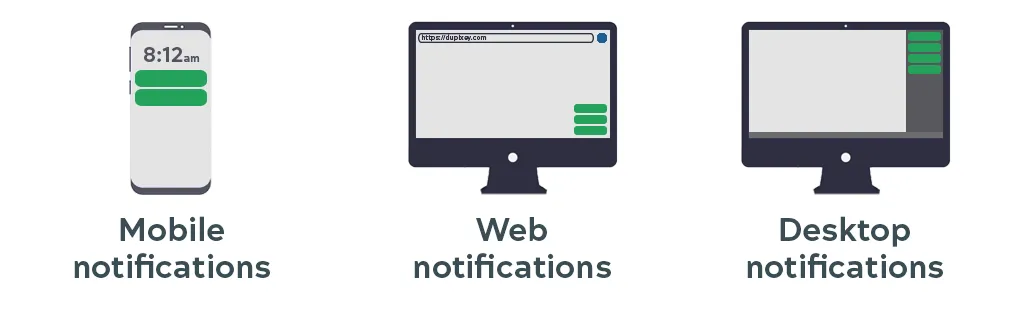
Notificaciones push móvil
Las notificaciones push móviles son el tipo de notificación push más utilizado y conocido. Pueden aparecer en una variedad de formas, incluso en la barra de estado, el cajón de notificaciones, la notificación de advertencia y la pantalla de bloqueo.
Pueden contener un icono pequeño, el nombre de la aplicación, una marca de tiempo, un icono grande, un título, texto y botones. Las notificaciones móviles se pueden organizar en diferentes canales según su contenido e importancia.
Las notificaciones push móviles generalmente se envían mediante un servicio de notificaciones push, como Apple Push Notification Service (APNS) para dispositivos iOS y Firebase Cloud Messaging (FCM) para dispositivos Android. Más información sobre los servicios de notificaciones push más adelante en el tutorial.
Notificaciones push web
Las notificaciones push basadas en la web son notificaciones que los sitios web pueden enviar al navegador del usuario incluso cuando el navegador no está abierto. Aparecen en el cajón de notificaciones del escritorio y en la pantalla de inicio del navegador.
Google lanzó la primera versión de las notificaciones web push en 2014. Actualmente, son compatibles con la mayoría de los navegadores web modernos, incluidos Google Chrome, Mozilla Firefox y Microsoft Edge.
A diferencia de las notificaciones móviles, estas notificaciones se entregan a través de la API Push del navegador.
Notificaciones push de escritorio
Las notificaciones push de escritorio son similares a las notificaciones web push. La principal diferencia entre ellos es cómo se envían. Mientras que las notificaciones web son enviadas por un sitio web o una aplicación web, las notificaciones de escritorio son enviadas por una aplicación instalada en la computadora.
Aparecen en el cajón de notificaciones y son compatibles con la mayoría de los sistemas operativos modernos.
¿Qué hace que una notificación push sea buena?
En 2023, un usuario típico de un teléfono inteligente recibe alrededor de 50 notificaciones por día. La mayoría de las notificaciones se dejan sin leer y se borran. Si desea que su campaña de notificaciones push tenga más éxito, tenga en cuenta los siguientes consejos.
Personalización
Adaptar las notificaciones a los intereses y preferencias de los usuarios puede hacer que las notificaciones sean más relevantes y llamativas. Esto puede mejorar la retención, el compromiso y la lealtad de los usuarios. Además de eso, puede aumentar los ingresos de su negocio al alentar a los usuarios a realizar las acciones deseadas a través de CTA.
Use Medios Ricos y Emojis
Para que sus notificaciones sean más atractivas e interesantes, asegúrese de incluir imágenes y emojis relevantes. Los estudios han demostrado que las imágenes y los emojis pueden aumentar considerablemente las tasas de clics.
Si opta por emojis, asegúrese de no abusar de ellos. Use un máximo de uno o dos emojis al principio o al final de la notificación.
Prográmelas bien
Es importante que programe correctamente las notificaciones push. Antes de enviar notificaciones, asegúrese de conocer su base de clientes. Si sus clientes viven en diferentes zonas horarias, puede dividirlos en varios grupos según sus zonas horarias y luego enviar las notificaciones grupo por grupo.
La investigación de Notix descubrió que las notificaciones enviadas entre:
- 8:00 a. m. y 11:00 a. m. tienen una tasa de clics del 5,55%
- 11:00 a. m. y 8:00 p. m. tienen una tasa de clics del 7%
- 8:00 p. m. y 11:00 p. m. tienen una tasa de clics del 10,4%
Incluya llamados a la acción
Las notificaciones push deben comunicar claramente su intención y lo que el usuario debe hacer a continuación. Por ejemplo: si acaba de publicar un nuevo artículo, asegúrese de incluir el enlace del artículo, si hay un nuevo producto disponible en su tienda, agregue un botón “Comprar ahora”.
Recuerde: una buena notificación push es relevante, atrae al usuario y le proporciona valor.
¿Qué evitar al enviar notificaciones push?
Aunque las notificaciones push son una herramienta poderosa para involucrar a los usuarios y generar conversiones, hay algunas situaciones en las que deben evitarse. Asegúrese de no:
- Anunciar otro producto
- Enviar demasiadas notificaciones
- Enviar notificaciones irrelevantes o sin sentido
- Intentar adquirir usuarios a través de notificaciones.
- Abrumar a sus usuarios
¿Qué es un servicio de notificaciones push?
Un servicio de notificaciones push es un servicio que permite a los desarrolladores externos enviar notificaciones push a los dispositivos de sus clientes a través de una API o un tablero. Funcionan estableciendo una conexión entre la aplicación o sitio web y el dispositivo del cliente. El servicio de notificaciones push utiliza un identificador único para cada dispositivo para garantizar que el mensaje se entregue solo al destinatario previsto.
Las funcionalidades típicas del servicio de notificaciones push incluyen la gestión de clientes y audiencias, la gestión de notificaciones (incluidas las notificaciones push anteriores), la programación de notificaciones y el análisis (tasa de clics, entregas, etc.).
Algunos ejemplos de servicios de notificaciones push son:
- Firebase Cloud Messaging (FCM)
- Apple Push Notification Service (APNS)
- Amazon Simple Notification Service (SNS)
- Back4app (Parse) Push Notifications
- OneSignal
¿Cómo enviar una notificación push?
Esta sección del artículo analiza cómo enviar notificaciones push a dispositivos Android usando Back4app.
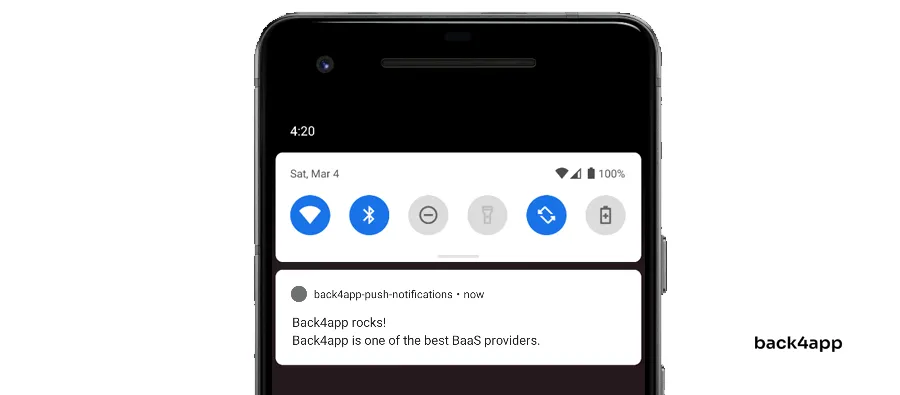
Requisitos previos
- Necesita tener Android Studio instalado
- Comprensión básica del desarrollo de aplicaciones de Android
- Un proyecto de Android Studio basado en Gradle
Objetivos
- Crear una aplicación Back4app
- Instalar y configurar Parse SDK para Android
- Inicializar Parse con Application ID y Client key
- Crear un proyecto y una aplicación de Firebase
- Instalar SDK de Firebase
- Vincular Firebase y Back4app a través de GCM sender ID y GCM server key
- Configurar los permisos de Android y registre un servicio y un receptor para notificaciones.
- Enviar notificaciones push a través del panel de Back4app o Cloud Code
¿Qué es Back4app?
Back4app es un excelente proveedor de backend como servicio (BaaS) que permite a los desarrolladores concentrarse en su aplicación sin preocuparse por el backend o la infraestructura subyacente. Está construido sobre tecnología de código abierto como Parse, GraphQL, Node.js y Redis.
Back4app es fácil de usar, tiene un tablero elegante y una interfaz de línea de comandos (CLI) para usuarios más avanzados y automatización de tareas.
La plataforma tiene varias características integradas que incluyen:
- Base de datos tipo hoja de cálculo
- Autenticación y autenticación social
- Notificaciones push y por correo electrónico
- Código de nube y trabajos
- Gestión de usuarios
- Características de seguridad
Back4app tiene un modelo de precios sencillo. También ofrecen un generoso nivel gratuito que se puede usar para probar su plataforma o incluso alojar pequeñas aplicaciones.
Para obtener más información sobre Back4app, consulte ¿Por qué usar Back4app?
Crear aplicación Back4app
Si ya creó una aplicación Back4app, instaló Parse SDK y configuró su proyecto de Android, ¡sáltese la sección!
Para trabajar con Back4app primero necesitamos crear una aplicación. Al iniciar sesión en su tablero, verá la lista de sus aplicaciones. Haga clic en “Crear nueva aplicación” para iniciar el proceso de creación de la aplicación.
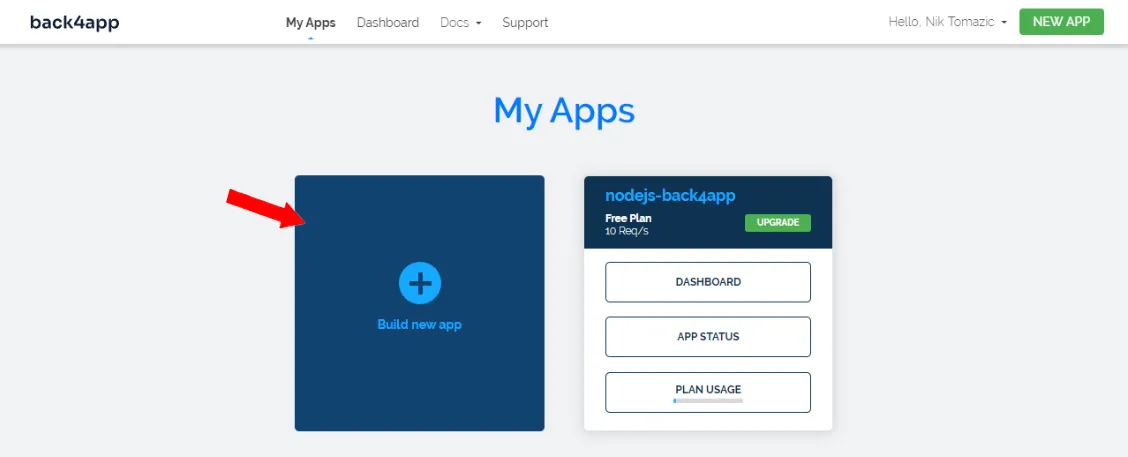
Seleccione “Backend como servicio”, ingrese el nombre de su aplicación, seleccione “Base de datos NoSQL” como su base de datos y, por último, haga clic en “Crear”.
Back4app se tomará unos minutos para preparar todo lo necesario para su aplicación, como la base de datos, la capa de la aplicación, el escalado, las copias de seguridad y la seguridad.
Una vez que su aplicación esté lista, será redirigido al tablero de su aplicación.
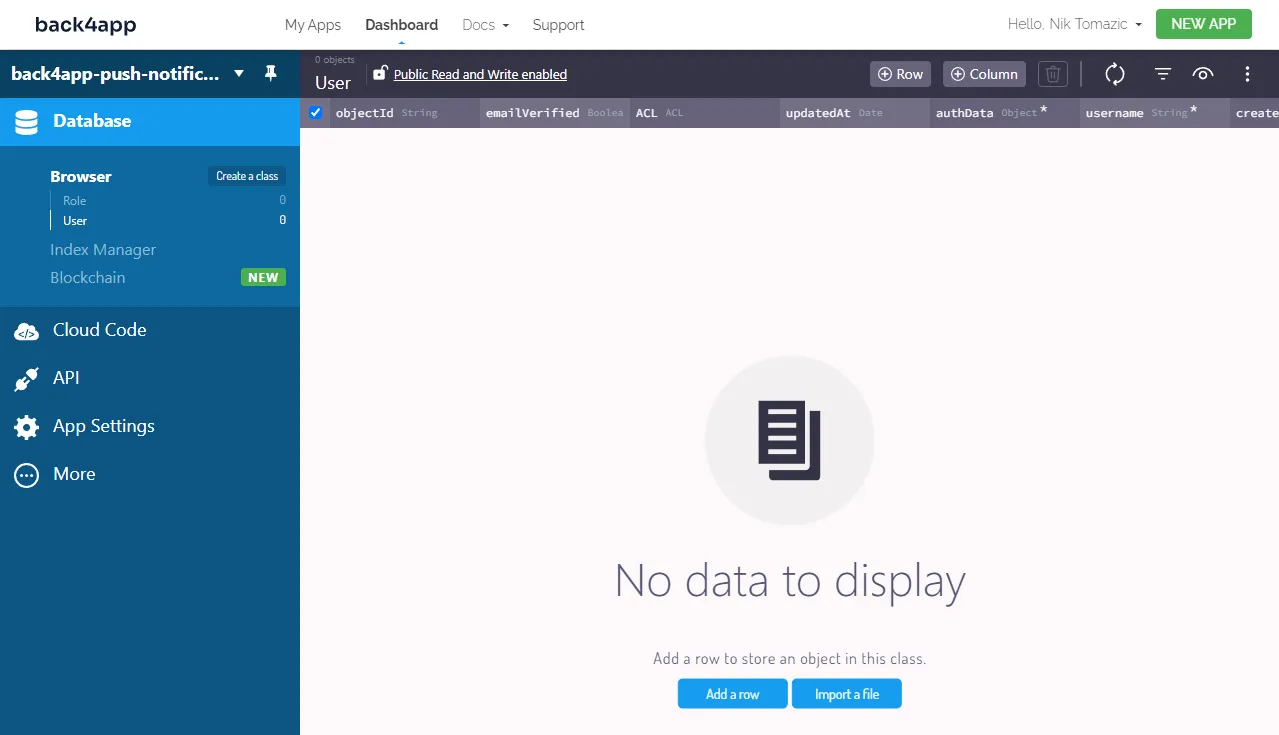
A continuación, seleccione “Configuración de la aplicación> Seguridad y claves” en la barra lateral y tome nota de su “ID de la aplicación” y “Clave de cliente”. Los necesitaremos para conectar nuestra aplicación de Android a los servidores de Back4app.
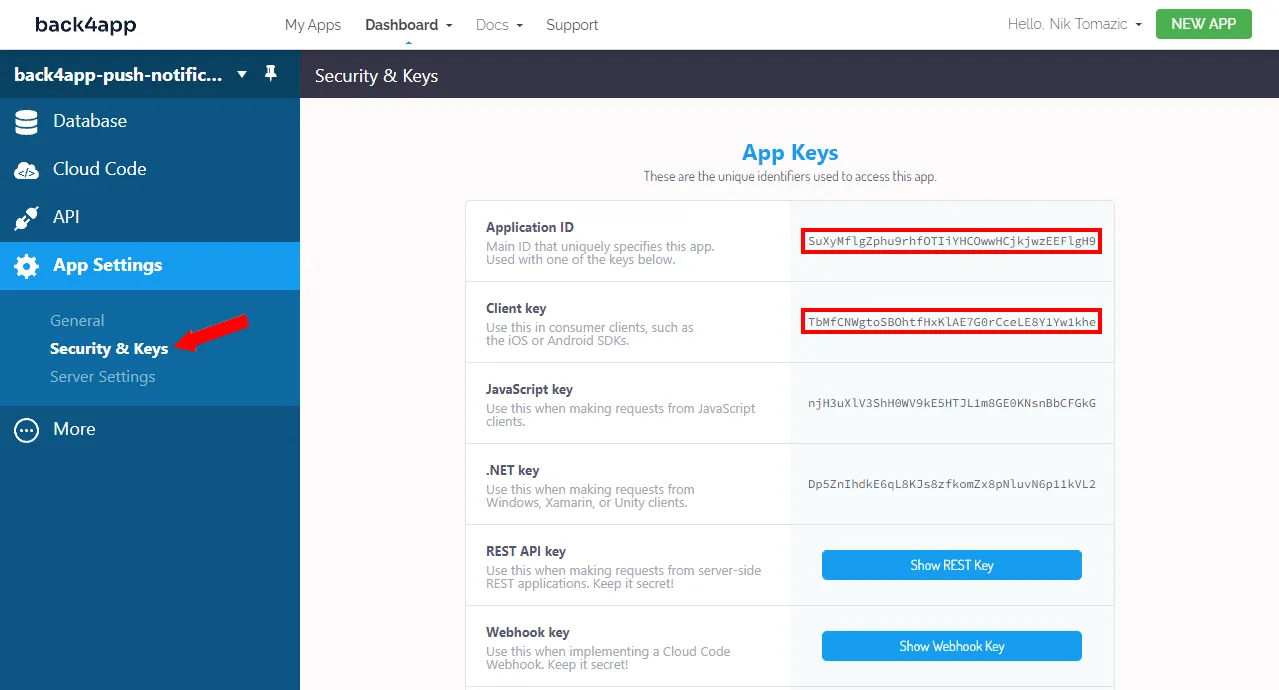
Instalar Parse SDK
Para que nuestra aplicación se comunique con los servidores de Back4app, debemos instalar Parse SDK.
El proceso que vamos a utilizar requiere Android SDK 27 o superior. Antes de instalar Parse, vaya a su app/build.gradle y asegúrese de que compileSdk y targetSdk estén configurados en las versiones correctas:
// app/build.gradle
android {
namespace "com.back4app.push"
compileSdk 33 // <-- check this line
defaultConfig {
applicationId "com.back4app.push"
minSdk 27
targetSdk 33 // <-- check this line
versionCode 1
versionName "1.0"
testInstrumentationRunner "androidx.test.runner.AndroidJUnitRunner"
}
// ...
}Para acceder a los últimos paquetes de software, instalemos el repositorio de paquetes JitPack.
Navegue a su settings.gradle y agregue JitPack repo a dependencyResolutionManagement así:
// settings.gradle
dependencyResolutionManagement {
repositoriesMode.set(RepositoriesMode.FAIL_ON_PROJECT_REPOS)
repositories {
google()
mavenCentral()
maven { url "https://jitpack.io" } // new
}
}
rootProject.name = "back4app-push-notifications"
include ":app"A continuación, navegue hasta app/build.gradle y agregue las siguientes dependencias:
// app/build.gradle
dependencies {
implementation "com.parse.bolts:bolts-android:1.4.0"
implementation "com.github.parse-community.Parse-SDK-Android:parse:4.2.0"
implementation "com.github.parse-community.Parse-SDK-Android:fcm:4.2.0"
// ...
}Compruebe si hay una versión más nueva disponible en JitPack y, de ser así, búsquela.
Para que Parse funcione, debemos habilitar el acceso a Internet en nuestra aplicación. Además de eso, tenemos que proporcionar nuestra “ID de aplicación” y “Clave de cliente” de la sección anterior. Navegue a AndroidManifest.xml y modifíquelo así:
<!-- app/src/main/AndroidManifest.xml -->
<?xml version="1.0" encoding="utf-8"?>
<manifest xmlns:android="http://schemas.android.com/apk/res/android"
xmlns:tools="http://schemas.android.com/tools">
<!-- new -->
<uses-permission android:name="android.permission.ACCESS_NETWORK_STATE"/>
<uses-permission android:name="android.permission.INTERNET"/>
<!-- end of new -->
<application>
<activity
android:name=".MainActivity"
android:exported="true">
<intent-filter>
<action android:name="android.intent.action.MAIN" />
<category android:name="android.intent.category.LAUNCHER" />
</intent-filter>
<meta-data
android:name="android.app.lib_name"
android:value="" />
<!-- new -->
<meta-data
android:name="com.parse.SERVER_URL"
android:value="@string/back4app_server_url" />
<meta-data
android:name="com.parse.APPLICATION_ID"
android:value="@string/back4app_app_id" />
<meta-data
android:name="com.parse.CLIENT_KEY"
android:value="@string/back4app_client_key" />
<!-- end of new -->
</activity>
</application>
</manifest>Por último, ve a strings.xml y agrega las cadenas que acabamos de usar:
<!-- app/src/main/res/values/strings.xml -->
<resources>
<string name="app_name">back4app-push-notifications</string>
<string name="back4app_server_url">https://parseapi.back4app.com</string>
<string name="back4app_app_id">YOUR_PARSE_APP_ID</string>
<string name="back4app_client_key">YOUR_PARSE_CLIENT_KEY</string>
</resources>Asegúrese de reemplazar YOUR_PARSE_APP_ID y YOUR_PARSE_CLIENT_KEY con su ID y clave reales.
Inicializar Parse
Para inicializar Parse, usaremos la clase Application de Android.
La clase aplicación proporciona acceso global a los recursos y el estado de toda la aplicación. Se crea una instancia antes que cualquier otra clase cuando se inicia el proceso de la aplicación y se puede usar para administrar eventos del ciclo de vida de la aplicación, inicializar variables globales e implementar un comportamiento personalizado.
Para obtener más información sobre la clase aplicación, consulte los documentos oficiales.
Navegue a la carpeta donde se encuentra su MainActivity.kt y cree un nuevo archivo llamado App.kt con los siguientes contenidos:
// app/src/main/java/.../App.kt
package com.back4app.push
import android.app.Application
import com.parse.Parse
class App : Application() {
override fun onCreate() {
super.onCreate()
Parse.initialize(
Parse.Configuration.Builder(this)
.applicationId(getString(R.string.back4app_app_id))
.clientKey(getString(R.string.back4app_client_key))
.server(getString(R.string.back4app_server_url))
.build()
)
}
}A continuación, dígale a Android que use la clase aplicación recién creada configurando android:name de la aplicación en AndroidManifest.xml de la siguiente manera:
<?xml version="1.0" encoding="utf-8"?>
<manifest xmlns:android="http://schemas.android.com/apk/res/android"
xmlns:tools="http://schemas.android.com/tools">
<application
android:name=".App"
>
<!-- ... -->
</application>
</manifest>Su aplicación ahora debería estar conectada a Back4app. Para asegurarse de que todo funcione, intente ejecutar la aplicación y verifique los registros en busca de errores.
Crear proyecto y aplicación de Firebase
Los siguientes pasos requerirán que tenga una cuenta de Firebase. Si aún no tiene una, continúe y regístrese con su cuenta de Google.
Navegue a su Firebase Console y haga clic en “Crear un proyecto”.
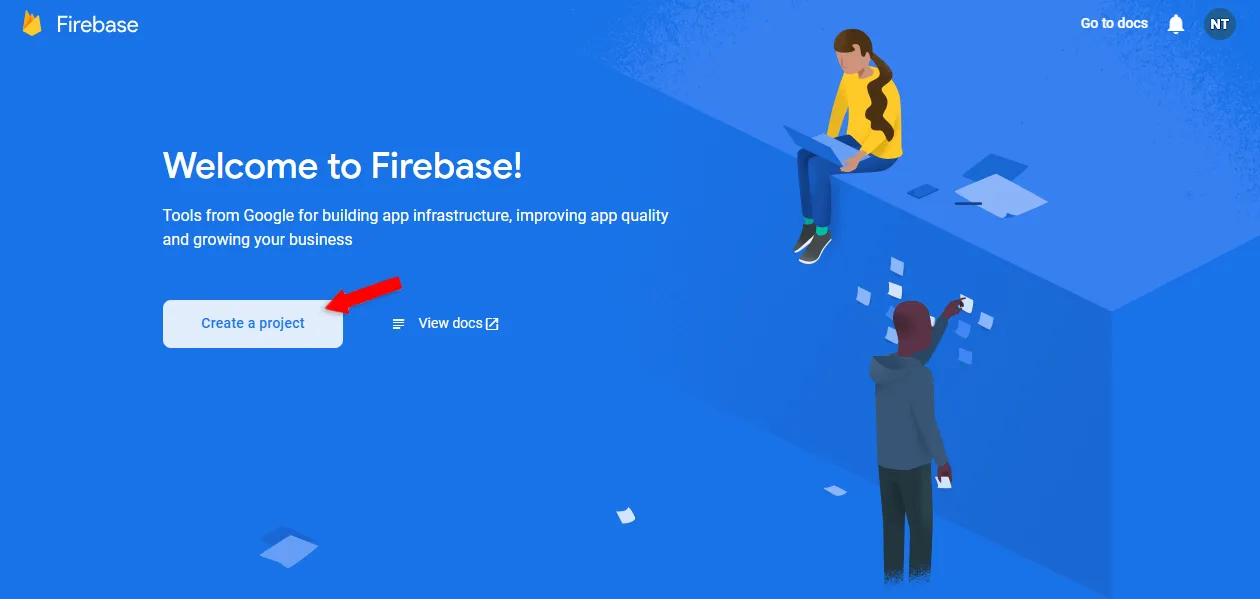
Dele un nombre personalizado, yo nombraré el mío back4app-push-notifications.
Acepte los términos y condiciones, habilite Google Analytics y presione “Crear proyecto”.
Espere a que Firebase aprovisione su proyecto y prepare todo lo necesario. Una vez que haya terminado, será redirigido al panel de control de su proyecto.
A continuación, cree una nueva aplicación haciendo clic en el icono de Android.
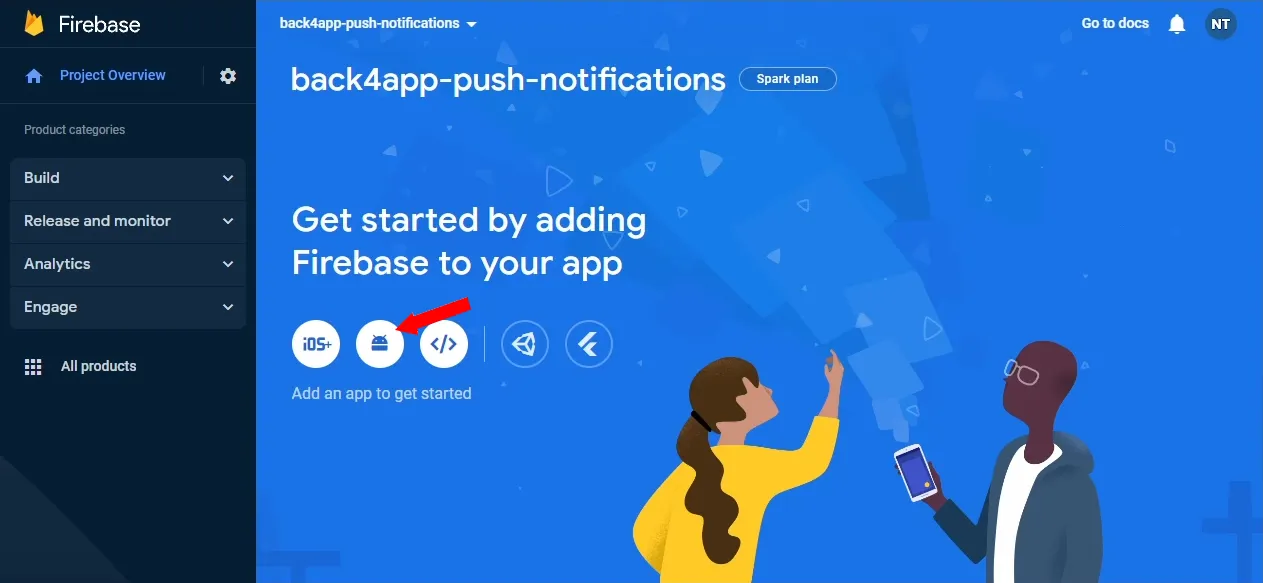
Ingrese los siguientes detalles:
- Nombre del paquete de Android: use el nombre de su paquete (p. ej., com.back4app.push)
- Apodo de la aplicación (opcional): ingrese un apodo personalizado
- Clave de firma de depuración: déjela en blanco (u obtenga su clave siguiendo este artículo)
Por último, descargue el archivo google-services.json y colóquelo en la carpeta de su aplicación.
Omita “Agregar Firebase SDK” y “Siguientes pasos”, ya que lo haremos en la siguiente sección del artículo.
Instale el SDK de Firebase
Para instalar el SDK de Firebase, navegue hasta el nivel de proyecto build.gradle y agregue la propiedad buildscript de la siguiente manera:
// build.gradle
buildscript {
dependencies {
classpath "com.google.gms:google-services:4.3.15"
}
}A continuación, agregue los siguientes complementos y dependencias a su app/build.gradle:
// app/build.gradle
plugins {
id "com.android.application"
id "org.jetbrains.kotlin.android"
id "com.google.gms.google-services" // new
}
dependencies {
implementation platform("com.google.firebase:firebase-bom:31.2.2") // new
implementation "com.google.firebase:firebase-analytics-ktx" // new
// ....
}Sincronice su configuración de Gradle.
Vincular el proyecto Firebase con la aplicación Back4app
Para vincular el proyecto de Firebase con la aplicación Back4app, primero debemos obtener la ID del remitente de GCM y la clave del servidor de GCM. Para hacer eso, abra su consola Firebase, haga clic en el icono del engranaje y luego en “Configuración del proyecto”.
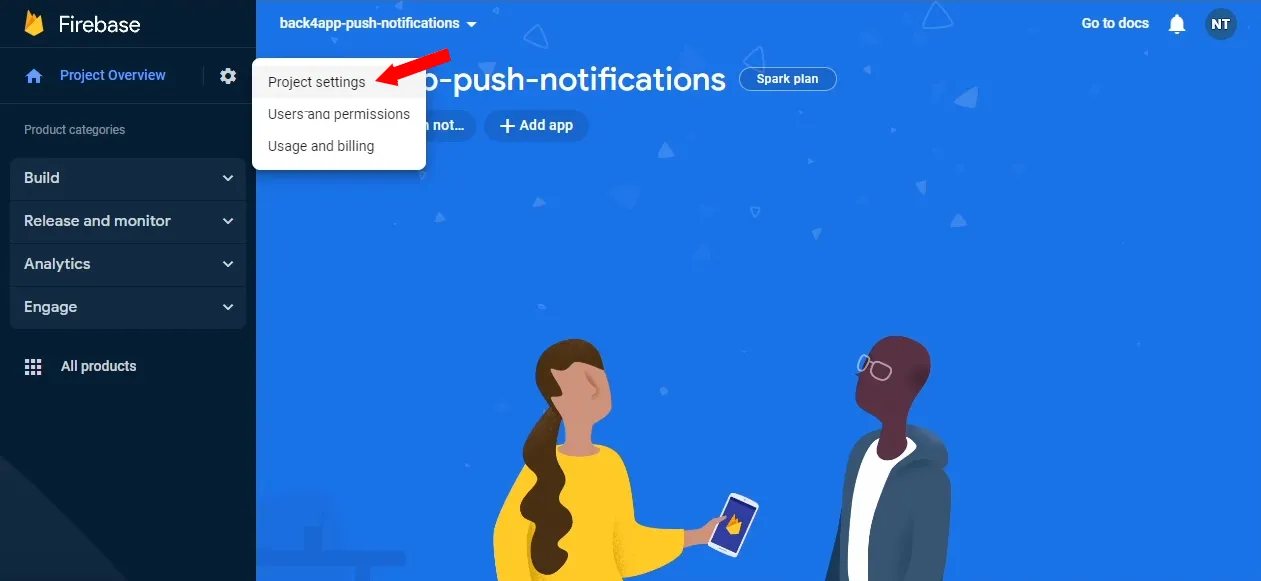
Seleccione “Mensajería en la nube” en la barra de navegación superior.
Las notificaciones push de Parse requieren la API de Cloud Messaging, que está deshabilitada de forma predeterminada. Para habilitarlo, use la opción más y luego haga clic en “Administrar API en Google Cloud Console”. Haga clic en “Habilitar API” y espere unos segundos a que Google lo habilite.
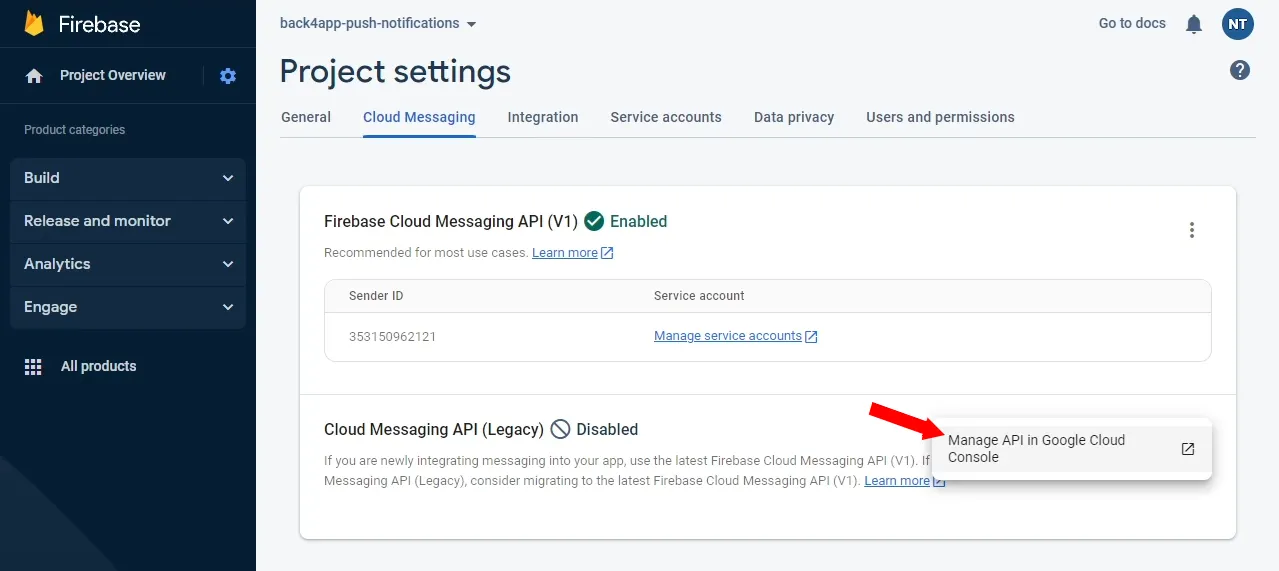
Una vez que la API se haya habilitado correctamente, cierre la pestaña actual y vuelva a la configuración de Cloud Messaging. Tome nota de su “ID del remitente” y “Clave del servidor”.
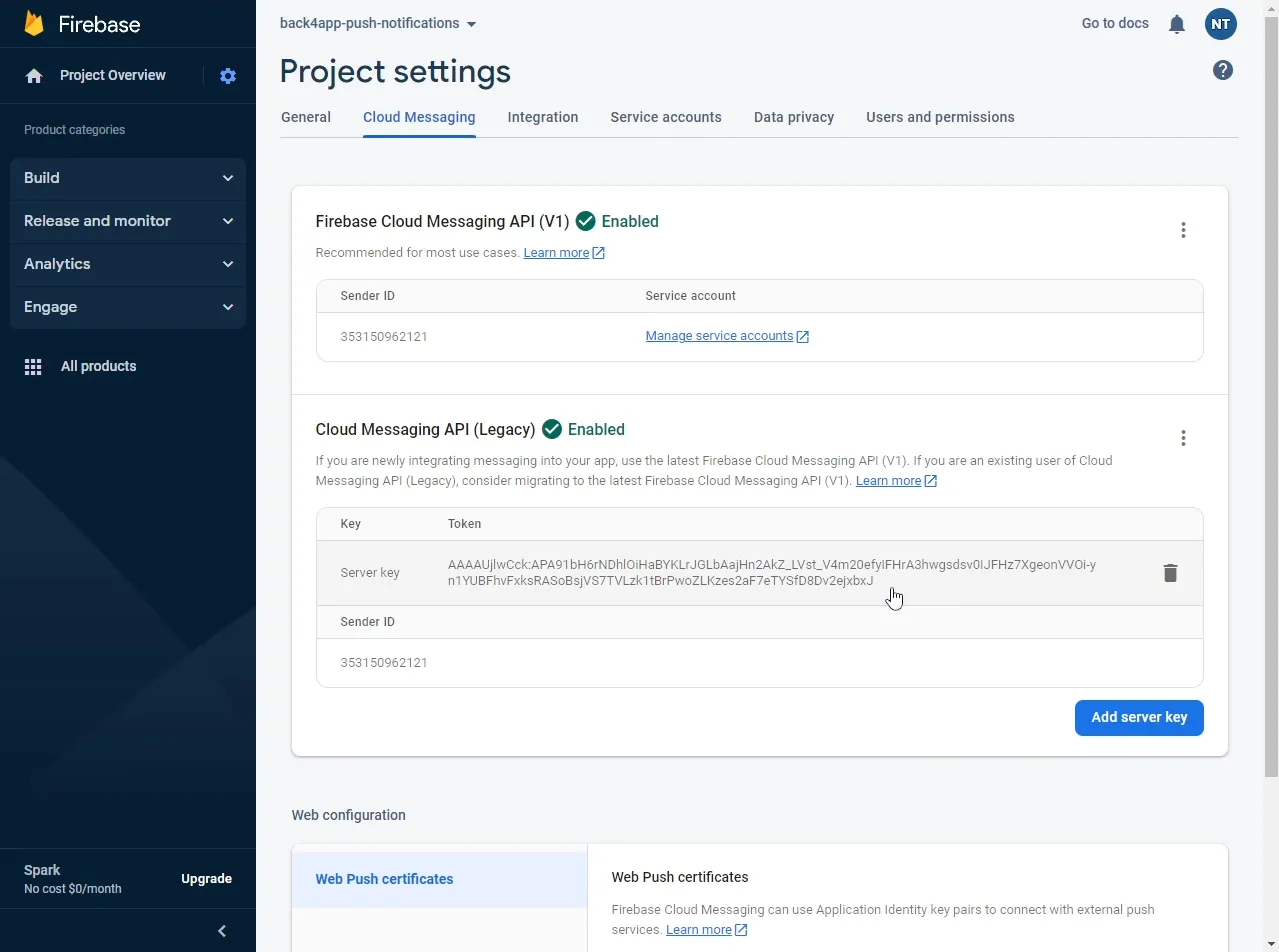
A continuación, navegue hasta el panel de la aplicación Back4app y seleccione “Configuración de la aplicación > Configuración del servidor” en la barra lateral. Desplácese hacia abajo hasta que vea “Notificación de Android Push” y haga clic en “Configuración”.
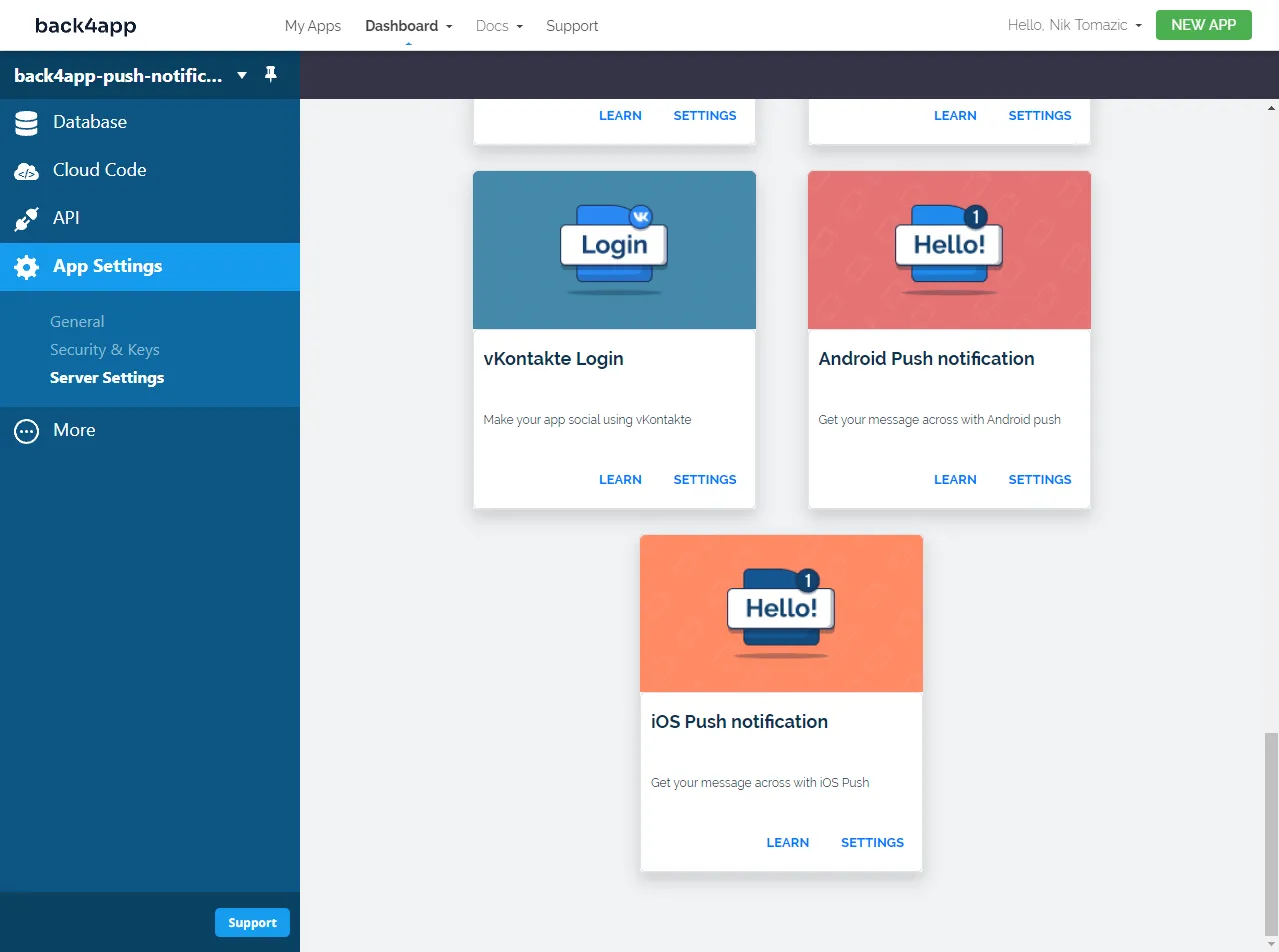
Haga clic en “Editar”, ingrese su “ID del remitente” y “Clave del servidor” y guarde.
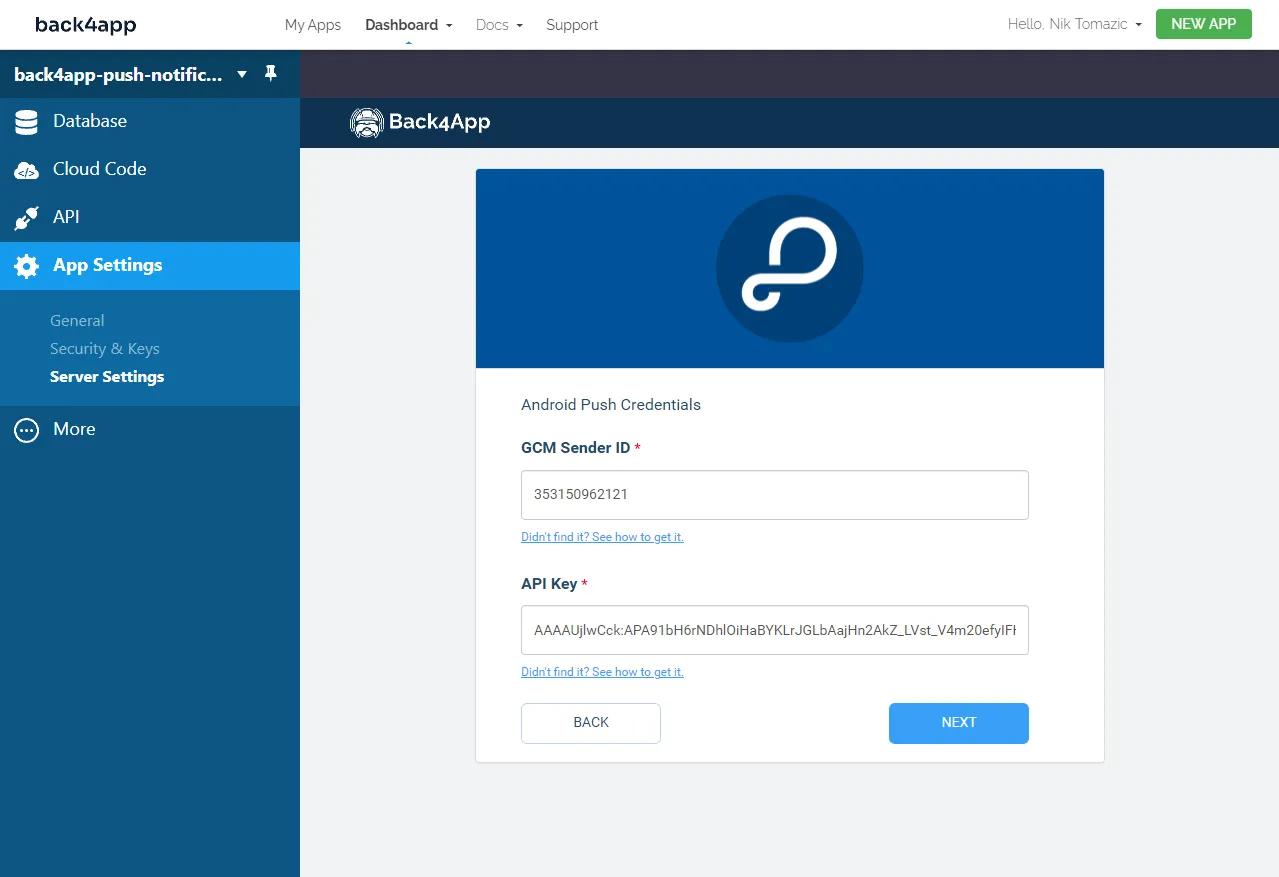
Su proyecto Firebase y la aplicación Back4app ahora están conectados.
Configurar la aplicación para notificaciones push
Lo último que tenemos que hacer antes de poder enviar notificaciones es configurar nuestra aplicación de Android. Tendremos que:
- Establecer la ID del remitente de GCM y agregue permisos en AndroidManifest.xml
- Agregar un servicio y un receptor a AndroidManifest.xml
- Crear una ParseInstallation en App.kt
Navegue a su AndroidManifest.xml y modifíquelo así:
<!-- app/src/main/AndroidManifest.xml -->
<?xml version="1.0" encoding="utf-8"?>
<manifest xmlns:android="http://schemas.android.com/apk/res/android"
xmlns:tools="http://schemas.android.com/tools">
<!-- new -->
<uses-permission android:name="android.permission.WAKE_LOCK" />
<uses-permission android:name="android.permission.VIBRATE" />
<uses-permission android:name="android.permission.RECEIVE_BOOT_COMPLETED" />
<uses-permission android:name="android.permission.GET_ACCOUNTS" />
<uses-permission android:name="com.google.android.c2dm.permission.RECEIVE" />
<!-- end of new -->
<uses-permission android:name="android.permission.ACCESS_NETWORK_STATE" />
<uses-permission android:name="android.permission.INTERNET" />
<application>
<activity
android:name=".MainActivity"
android:exported="true">
<intent-filter>
<action android:name="android.intent.action.MAIN" />
<category android:name="android.intent.category.LAUNCHER" />
</intent-filter>
<meta-data
android:name="android.app.lib_name"
android:value="" />
<meta-data
android:name="com.parse.SERVER_URL"
android:value="@string/back4app_server_url" />
<meta-data
android:name="com.parse.APPLICATION_ID"
android:value="@string/back4app_app_id" />
<meta-data
android:name="com.parse.CLIENT_KEY"
android:value="@string/back4app_client_key" />
<!-- new -->
<meta-data
android:name="com.parse.push.gcm_sender_id"
android:value="YOUR_GCM_SENDER_ID" />
<!-- end of new -->
</activity>
<!-- new -->
<service
android:name="com.parse.fcm.ParseFirebaseMessagingService"
android:exported="false">
<intent-filter>
<action android:name="com.google.firebase.MESSAGING_EVENT" />
</intent-filter>
</service>
<receiver
android:name="com.parse.ParsePushBroadcastReceiver"
android:exported="false">
<intent-filter>
<action android:name="com.parse.push.intent.RECEIVE" />
<action android:name="com.parse.push.intent.OPEN" />
<action android:name="com.parse.push.intent.DELETE" />
</intent-filter>
</receiver>
<!-- end of new -->
</application>
</manifest>Asegúrese de reemplazar YOUR_GCM_SENDER_ID con su ID de remitente de GCM real.
Su AndroidManifest.xml final debería tener este aspecto.
Luego, navegue a su App.kt y agregue el siguiente código en la parte inferior de onCreate():
// app/src/main/java/.../App.kt
import com.parse.ParseInstallation
class App : Application() {
override fun onCreate() {
// ...
val installation = ParseInstallation.getCurrentInstallation()
installation.put("GCMSenderId", "YOUR_GCM_SENDER_ID")
installation.put("channels", listOf("news", "updates"))
installation.saveInBackground()
}
}Asegúrese de ingresar su ID de remitente de GCM real. También puede modificar los nombres de los canales.
Este código crea una ParseInstallation y la guarda en la base de datos. Adicionalmente, configura los canales de notificación en nuestro caso news y updates. Estos canales se pueden utilizar para enviar diferentes tipos de notificaciones a través de Cloud Code.
Genial, hemos configurado con éxito nuestra aplicación de Android para notificaciones push.
Enviar notificaciones push
Panel de Back4app
Enviar una notificación automática a través del panel de Back4app es fácil. Este enfoque es apropiado para enviar manualmente notificaciones push únicas.
Primero, seleccione “Más > Push > Enviar nuevo Push” en la barra lateral y luego complete el formulario.
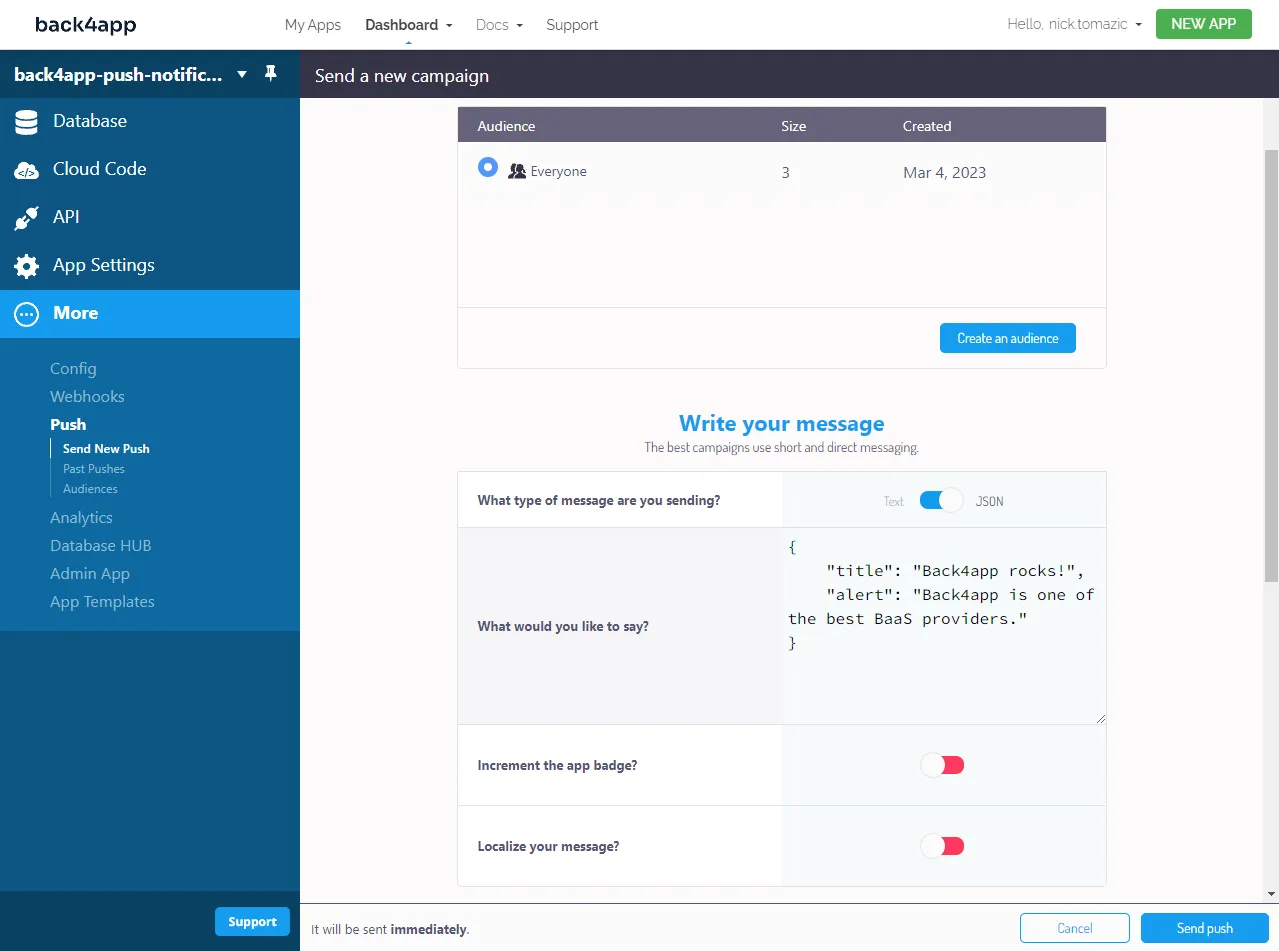
Por último, haga clic en el botón “Enviar push”.
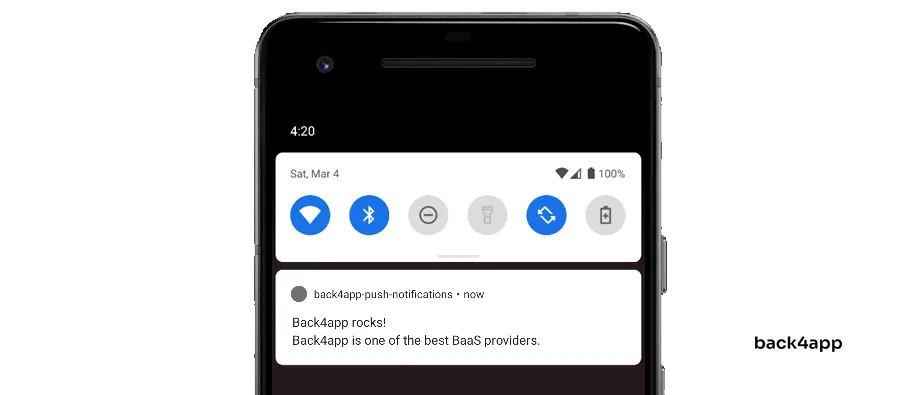
Le sugiero que use el formato JSON ya que le permite especificar el título de la notificación a través de title y el cuerpo a través de alert.
Cloud Code
Cloud Code se puede usar para enviar notificaciones push mediante programación. Además de eso, puede usarlo para programar notificaciones push o enviar notificaciones push sobre eventos específicos.
Para enviar una notificación push a través de Cloud Code, seleccione “Código en la nube > Funciones y alojamiento web” en la barra lateral y luego agregue el siguiente código a main.js:
// cloud/main.js
Parse.Cloud.define("pushTest", (request) => {
return Parse.Push.send({
channels: ["news"],
data: {
title: "Cloud Code",
alert: "This push notification was sent via Cloud Code.",
}
}, { useMasterKey: true });
});Implemente el código haciendo clic en el botón “Implementar”.
Por último, active la función de la nube a través de una llamada REST:
curl --location --request POST 'https://parseapi.back4app.com/functions/pushTest' \
--header 'X-Parse-Application-Id: YOUR_APPLICATION_ID' \
--header 'X-Parse-REST-API-Key: YOUR_REST_KEY' \
--header 'Content-Type: application/json'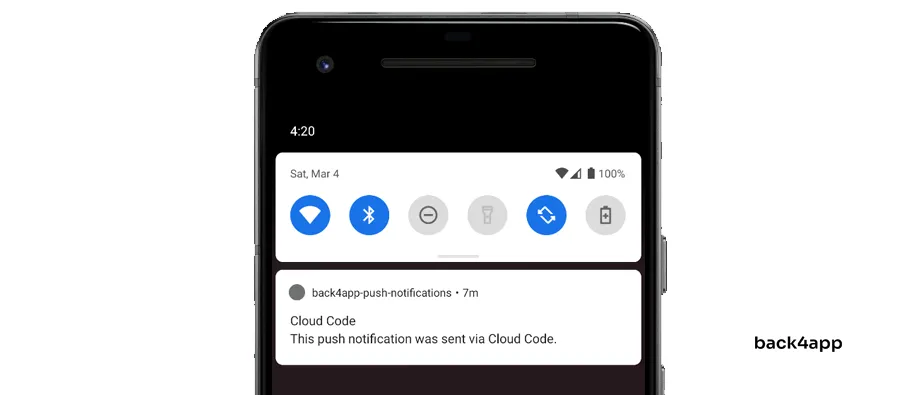
El ID de la aplicación y la clave REST se pueden obtener en “Configuración de la aplicación > Seguridad y claves”.
Para programar notificaciones push, eche un vistazo a Cloud Jobs.
Conclusión
En el artículo, hemos hablado sobre las notificaciones push, sus beneficios, los tipos de notificación y lo que se debe y no se debe hacer. Además, ha aprendido a configurar su aplicación de Android para enviar sus notificaciones push a través de Back4app.
El código fuente final está disponible en un repositorio de GitHub.
Pasos futuros
- Si desea programar sus notificaciones o dirigirse a usuarios específicos, eche un vistazo a los documentos de Parse.
- Para saber cómo enviar notificaciones push a dispositivos iOS, consulte los documentos oficiales.
- Para obtener más información sobre Cloud Code, eche un vistazo a ¿Qué es FaaS en Cloud Computing?
Preguntas frecuentes
¿Qué es una notificación push?
Una notificación automática es un mensaje corto o una alerta que se puede enviar directamente al dispositivo móvil, navegador web, dispositivo portátil o cualquier otro dispositivo compatible con notificaciones de su cliente.
¿Cuáles son los beneficios de las notificaciones push?
– Mayor retención de usuarios
– Mayores tasas de conversión
– Atención al cliente mejorada
– Aumento de ventas e ingresos
¿Cuáles son los tipos de notificaciones push?
– Notificaciones push móviles
– Notificaciones push web
– Notificaciones push de escritorio
¿Qué es un servicio de notificaciones push?
Un servicio de notificaciones push es un servicio que permite a los desarrolladores externos enviar notificaciones push a los dispositivos de sus clientes a través de una API o un tablero.



